win7用户被停用怎么办? win7所有账号都被禁用的解决办法
很多用户在使用win7电脑时会创建多个帐户。但最近有网友在使用操作时,由于win7所有用户都被禁用,这种情况该如何解决?今天小编就为大家整理分享win7所有用户被禁用的处理步骤。
方法一:启用账户
1、按下电脑上的开机键,等待电脑启动两秒钟后,按键盘上的【F8】键,然后选择【安全模式】;

2、进入安全模式后,电脑不久就会正常启动并进入桌面。在桌面上【右键】点击计算机图标,然后选择【管理】选项;

3、这时候会看到【本地用户和组】,双击它,然后会看到用户选项;
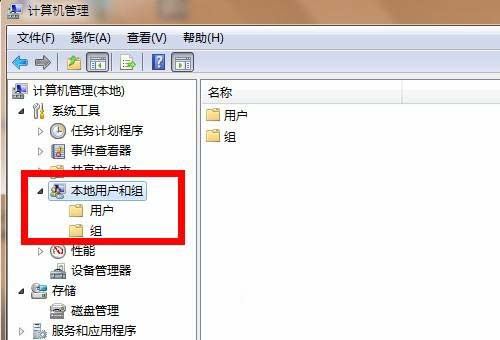
4、点击【用户】,然后会看到右边的【Administrator】;
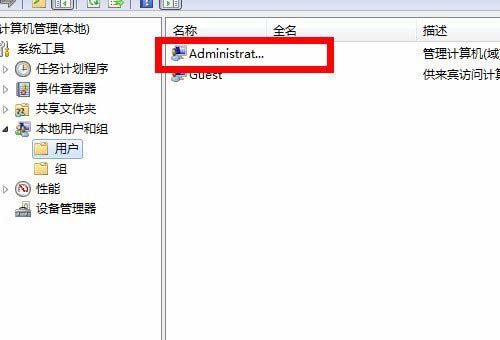
5、在Administrator上点击鼠标【右键】,选择【属性】;
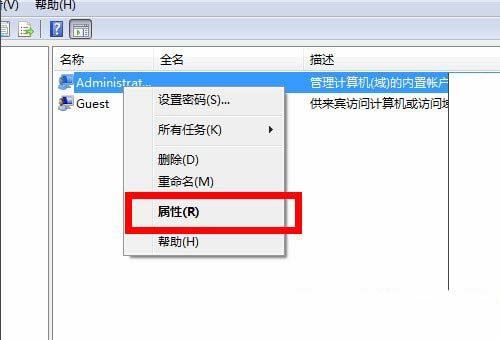
6、取消账户已禁用左边的【对勾】,然后重新启动电脑,这样就可以正常进入桌面了;
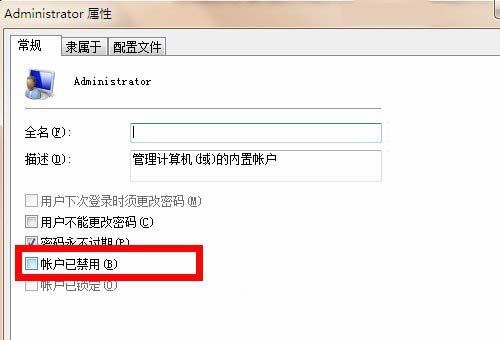
方法二:命令

1.先重启电脑;
2.不断按F8,出现windows高级选项菜单,选择带命令行提示的安全模式;

三、输入netuseradministrator/active:yes,回车;

4.这时,我们打开了管理员Administrator账户;

5.重启电脑,然后我们可以登录Administrator,正常打开系统。

方法三:使用管理员权限
1. 右键点击“计算机”,选择“管理”。
2. 在“计算机管理”窗口中,展开“本地用户和组”,右键点击被停用的用户账户,选择“属性”。
3. 在属性窗口中,取消勾选“账户已禁用”选项,点击“应用”按钮即可。
方法四:使用管理员权限运行程序
1. 右键点击被停用的程序,选择“以管理员身份运行”。
2. 程序运行后,即可使用管理员权限进行操作。
方法五:修改注册表
1. 按下Win+R组合键,打开“运行”对话框,输入regedit,打开注册表编辑器。
2. 依次展开“HKEY_LOCAL_MACHINE\SOFTWARE\Microsoft\Windows NT\CurrentVersion\ProfileList”路径。
3. 在ProfileList文件夹下,找到与被停用的用户账户对应的键值,右键点击该键值,选择“删除”。
4. 重新启动计算机即可生效。
需要注意的是,以上方法都需要管理员权限才能进行操作。在使用以上方法时,务必谨慎操作,避免误删除或者修改重要文件导致系统崩溃。如果对操作不熟悉,建议咨询专业人士进行帮助。
除了以上方法外,为了避免用户账户被停用的情况发生,建议定期进行系统维护和升级,保持系统的最新状态。同时,对于重要的数据文件和资料,也要及时备份和保护,避免因账户被停用等意外情况导致数据丢失或损坏。
总之,当Windows 7用户被停用时,可以尝试以上方法进行解决。同时也要注意系统安全和维护,避免类似情况再次发生。如果遇到无法解决的问题,建议咨询专业人士或者寻求相关技术支持的帮助,希望大家喜欢,请继续关注脚本之家。
相关推荐:
有效免费的windows7旗舰版产品密钥激活码 win7永久激活密钥汇总
win7蓝牙耳机配对成功但不能使用怎么办? 蓝牙耳机配对成功没声音的解决办法
相关文章

Win7怎么用就关闭驱动程序强制签名? win7禁用驱动程序代码签名的技巧
Win7怎么用就关闭驱动程序强制签名?win7用户遇到了安装驱动需要数字签名的情况,否则驱动就无法正常使用,像这种情况的话怎么办呢?你可以禁用驱动程序签名强制,详细请看2023-11-11
win7所有账户都被禁用怎么启用?Win7所有用户账号被禁用解决方法
这篇文章主要介绍了win7所有账户都被禁用怎么启用?Win7所有用户账号被禁用解决方法的相关资料,需要的朋友可以参考下本文详细内容介绍2022-06-14
Win7任务管理器被禁用怎么办 任务管理器已被管理员禁用的解决办法
不知道屏幕前的你们有没有遇到过任务管理器打不开的情况,经过小编查找资料发现是由于被系统管理员禁用导致,遇到这种情况怎么办呢? 针对这一问题,小编查阅资料,给出了2022-05-10
Win7系统注册表编辑器不能用怎么办 win7注册表编辑器被管理员禁用解决
Win7电脑注册表编辑器被管理员禁用怎么办?经常使用Win7系统的朋友知道注册表编辑器是更改Win7系统设置的好工具。无法在控制面板中修改的设置可以在注册表中完成。但是在打2021-02-18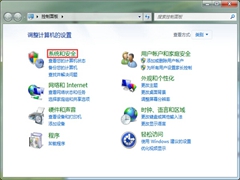
Win7系统怎么禁用休眠快捷键?Win7系统禁用休眠快捷键的方法
Win7系统怎么禁用休眠快捷键?快捷键是我们常用的,能够节省频繁鼠标操作的很多时间,但是在某些情况下,为了避免快捷键对我们造成影响,我们可以禁用快捷键。下面小编为大2021-01-07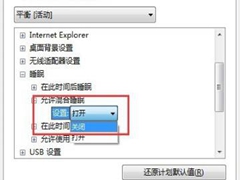 如何解决Win7系统设置了自动睡眠但又自动恢复到默认禁用?有小伙伴想要学习win7设置睡眠后又恢复禁用解决方法,下面小编就带领大家一起看看如何操作的2021-01-05
如何解决Win7系统设置了自动睡眠但又自动恢复到默认禁用?有小伙伴想要学习win7设置睡眠后又恢复禁用解决方法,下面小编就带领大家一起看看如何操作的2021-01-05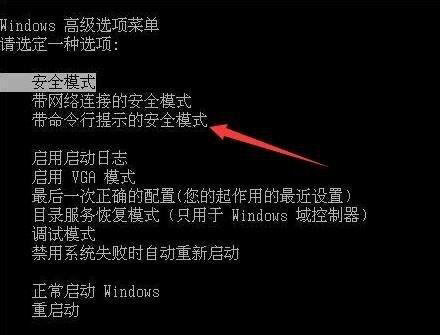
不小心禁用了所有用户账号怎么办?Win7中禁用了所有用户账号解决方法
在使用电脑的时候,由于个人的粗心或者其它一些原因在win7系统中禁用了所有的用户账号,导致无法正常使用电脑,如果遇到这种问题用户要如何解决呢?关于这一问题,下文中带2018-04-03
win7系统如何禁用磁盘保护功能?win7系统禁用磁盘保护功能的方法
有些win7用户在使用移动硬盘或u盘来拷贝文件数据的时候,都有遇到过磁盘被保护提示窗口,会出现这种情况主要是系统启用了磁盘保护功能,我们只要将该功能关闭就不会出现磁2018-03-07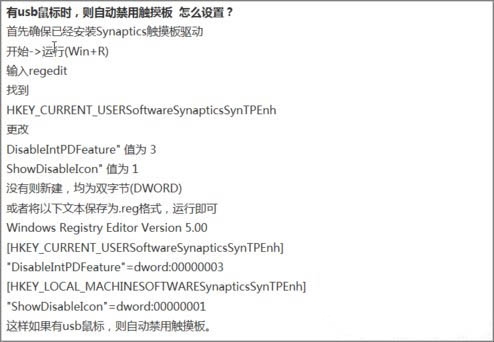
Win7怎么禁用触摸板功能 Win7笔记本禁用触摸板操作方法
现在的笔记本电脑都配置触摸功能,笔记本Win7系统的触摸板功能在日常的使用中很少用到。开启触摸板功能,有时候会因为手不小心刮到而产生无用的操作。那么如何禁用Win7笔记2018-03-05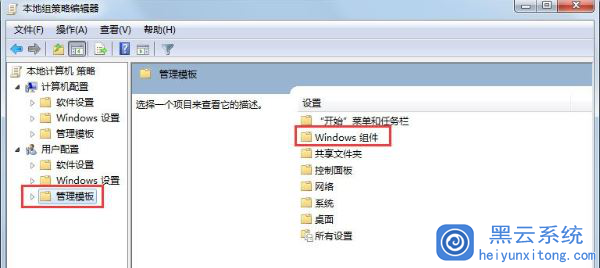
Win7系统中如何禁用windows media cente功能
很多小伙伴平时都没怎么去使用过windows media cente功能,于是便想将其禁用。那么Win7系统中如何禁用windows media cente功能呢?下面小编就给大家分享一下Win7系统中设2017-11-15




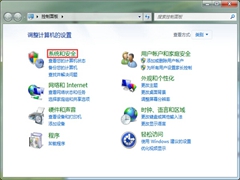
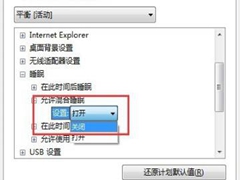
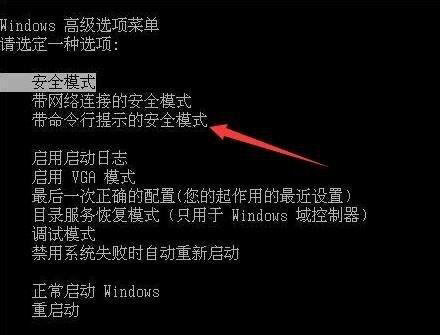

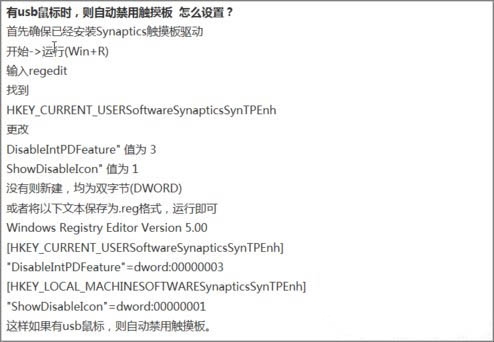
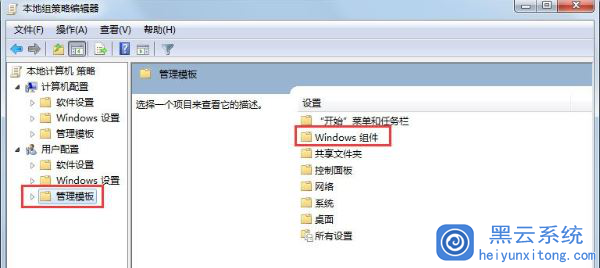
最新评论